
Apples macOS kan læse fra Windows-formaterede NTFS-drev, men kan ikke skrive til dem uden for boksen. Her er et par løsninger til at få fuld læse- / skriveadgang til NTFS-drev.
Dette kan være nyttigt, hvis du vil skrive til en Boot Camp-partition på din Mac, da Windows-systempartitioner skal bruge NTFS-filsystemet. For eksterne drev skal du skal sandsynligvis bruge exFAT i stedet . macOS kan indbygget læse og skrive til exFAT-drev, ligesom Windows kan.
Tre muligheder
RELATEREDE: Hvad er forskellen mellem FAT32, exFAT og NTFS?
Der er flere muligheder for dette, og du skal vælge en:
- Betalte tredjeparts drivere : Der er tredjeparts NTFS-drivere til Mac, som du kan installere, og de fungerer ganske godt. Dette er betalte løsninger, men de er nemme at installere og bør tilbyde bedre ydeevne end de gratis løsninger nedenfor.
- Gratis tredjeparts drivere : Der er en gratis NTFS-driver med open source, som du kan installere på en Mac for at aktivere skrivesupport. Desværre tager det lidt ekstra arbejde at installere, især på Mac'er med den nye Systemintegritetsbeskyttelsesfunktion , tilføjet i 10.11 El Capitan. Det er langsommere end betalte løsninger, og automatisk montering af NTFS-partitioner i læse-skrivetilstand er en sikkerhedsrisiko.
- Apples eksperimentelle NTFS-skrivesupport : MacOS-operativsystemet inkluderer eksperimentel support til skrivning til NTFS-drev. Det er dog som standard slået fra og kræver noget rod i terminalen for at aktivere det. Det fungerer ikke garanteret korrekt og kan potentielt forårsage problemer med dit NTFS-filsystem. Faktisk har vi haft det korrupte data før. Vi anbefaler virkelig ikke at bruge dette. Det er deaktiveret som standard af en grund.
Vi anbefaler stærkt at betale for en tredjepart NTFS-driver, hvis du har brug for at gøre dette, da de andre løsninger ikke fungerer så godt og er mere arbejde at konfigurere.
Den bedste betalte tredjepartsdriver: Paragon NTFS til Mac
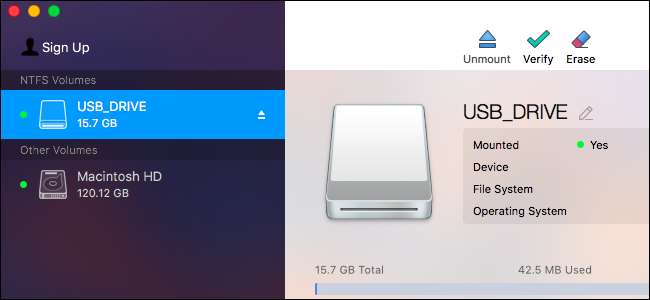
Paragon NTFS til Mac koster $ 19,95 og tilbyder en ti-dages gratis prøveperiode. Det installeres rent og nemt på moderne versioner af macOS, inklusive macOS 10.12 Sierra og Mac OS X 10.11 El Capitan. Det fungerer virkelig "bare", så det er den bedste mulighed, hvis du er villig til at betale et lille beløb for denne funktion.
Du behøver heller ikke at fikle med terminalkommandoer for manuelt at montere partitioner, montere partitioner usikkert automatisk eller håndtere potentiel korruption, som du vil med de gratis drivere nedenfor. Hvis du har brug for denne funktion, er det det værd at betale for software, der gør det ordentligt. Vi kan ikke understrege dette nok.
Hvis du ejer et Seagate-drev, skal du være opmærksom på, at Seagate tilbyder en gratis download af Paragon NTFS til Mac så du behøver ikke købe noget ekstra.
Du kan også købe Tuxera NTFS til Mac , der koster $ 31 og tilbyder en fjorten-dages gratis prøveperiode. Men Paragon NTFS gør det samme og er billigere.
De bedste gratis tredjepartsdrivere: FUSE til macOS
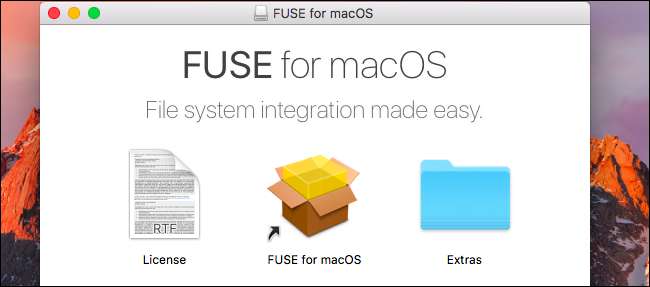
Denne metode er gratis, men den kræver en smule arbejde og er mindre sikker. For at få din Mac til automatisk at montere NTFS-partitioner i læse-skrivetilstand, skal du midlertidigt deaktivere System Integrity Protection og erstatte et af Apples indbyggede værktøjer med en binær, der er mere sårbar over for angreb. Så denne metode er en sikkerhedsrisiko.
Du kan dog bruge FUSE til at montere NTFS-partitioner i læse-skrivetilstand manuelt, hvis du ikke har noget imod at bruge Terminal. Dette er mere sikkert, men det er mere arbejde.
Først skal du downloade FUSE til macOS og installer det. Brug standardindstillingerne, når du installerer den.
RELATEREDE: Sådan installeres pakker med Homebrew til OS X
Du skal også installere Apples kommandolinjeudviklerværktøjer for at fortsætte. Hvis du ikke har installeret dem endnu, kan du åbne et terminalvindue fra Finder> Programmer> Hjælpeprogrammer og køre følgende kommando for at gøre det:
xcode-select - installer
Klik på "Installer", når du bliver bedt om at installere værktøjerne.
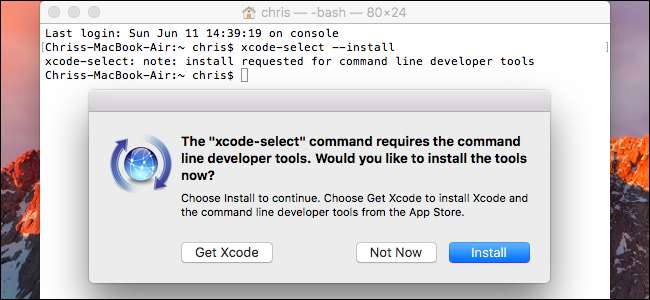
RELATEREDE: Sådan installeres pakker med Homebrew til OS X
Derudover skal du downloade og installere hjemmebrygget hvis du ikke allerede har installeret det på din Mac. Homebrew is a “package manager” for Mac OS X . Kopier og indsæt følgende kommando i et terminalvindue, og tryk på Enter for at installere den:
/ usr / bin / ruby -e "$ (curl -fsSL https://raw.githubusercontent.com/Homebrew/install/master/install)"
Tryk på Enter, og angiv din adgangskode, når du bliver bedt om det. Scriptet downloades og installeres automatisk Homebrew.
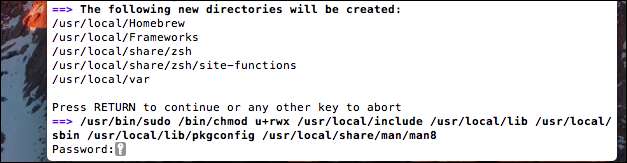
Når du har installeret udviklerværktøjerne og Homebrew, skal du køre følgende kommando i et terminalvindue for at installere ntfs-3g:
bryg installation ntfs-3g
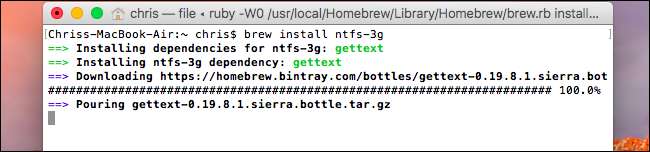
Du kan nu manuelt montere NTFS-partitioner i læse- / skrivetilstand. Kør følgende kommando fra et terminalvindue for at oprette et monteringspunkt ved / Volumes / NTFS. Du behøver kun at gøre dette en gang.
sudo mkdir / Volumes / NTFS
Når du tilslutter et NTFS-drev til computeren, skal du køre følgende kommando for at angive eventuelle diskpartitioner:
diskutil list
Du kan derefter identificere enhedsnavnet på NTFS-partitionen. Se bare efter partitionen med Windows NTFS-filsystemet. I skærmbilledet nedenfor er det
/ dev / disk3s1
.
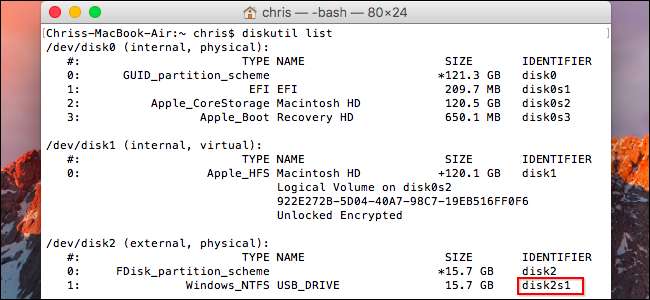
NTFS-partitionen blev sandsynligvis automatisk monteret af din Mac, så du bliver nødt til at afmontere den først. Kør følgende kommando, udskift
/ dev / disk2s1
med enhedsnavnet på din NTFS-partition.
sudo umount / dev / disk2s1
For at montere drevet skal du køre følgende kommando og erstatte den
/ dev / disk2s1
med enhedsnavnet på din NTFS-partition.
sudo / usr / local / bin / ntfs-3g / dev / disk2s1 / Volumes / NTFS -olocal -oallow_other
Du ser filsystemet monteret på / Volumes / NTFS. Det vises også på dit skrivebord som et normalt monteret drev. Du kan skubbe det ud normalt, når du vil tage stikket ud.
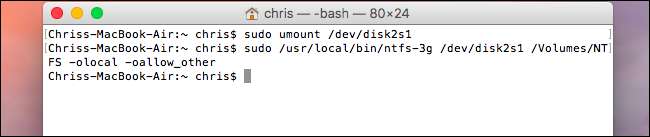
Hvis du er glad for manuelt at montere partitioner med ovenstående instruktioner, behøver du ikke fortsætte.
RELATEREDE: Sådan deaktiveres systemintegritetsbeskyttelse på en Mac (og hvorfor du ikke bør)
Hvis du vil få din Mac til at montere NTFS-drev automatisk, som du opretter forbindelse til i læse-skrivetilstand, skal du deaktiver systemintegritetsbeskyttelse .
Advarsel : Du vil sandsynligvis ikke gøre dette! Det softwares officielle instruktioner advarer om, at dette er en sikkerhedsrisiko. Du vil erstatte NTFS-monteringsværktøjerne på din Mac med ntfs-3g-værktøjerne, som kører som rodbrugeren. På grund af den måde, Homebrew installerer software på, kan malware, der kører på din Mac, overskrive disse værktøjer. Det fungerer sandsynligvis ikke risikoen, men vi forklarer, hvordan du gør det, hvis du vil tage risikoen.
Genstart din Mac, og hold Command + R nede, mens den starter. Det starter i en special Gendannelsestilstand miljø.
Start en terminal fra menuen Hjælpeprogrammer i gendannelsestilstand, og kør følgende kommando:
csrutil deaktivere
Når du har, skal du genstarte din Mac normalt.

Fra Mac-skrivebordet skal du åbne et terminalvindue igen og køre følgende kommandoer for at få ntfs-3g til at fungere:
sudo mv / sbin / mount_ntfs /sbin/mount_ntfs.original sudo ln -s / usr / local / sbin / mount_ntfs / sbin / mount_ntfs

Til sidst skal du genaktivere systemintegritetsbeskyttelse. Genstart din Mac, og hold Command + R, mens den starter, for at gå ind i gendannelsestilstand. Start en terminal i gendannelsestilstand, og kør følgende kommando:
csrutil aktivere
Når du har, skal du genstarte din Mac. NTFS-skrivestøtte skal fungere nu.
For at fortryde dine ændringer og afinstallere alt skal du først deaktivere systemintegritetsbeskyttelse. Når du har gjort det, skal du køre følgende kommandoer:
sudo rm / sbin / mount_ntfs sudo mv /sbin/mount_ntfs.original / sbin / mount_ntfs afbryg afinstallation ntfs-3g
Du kan derefter afinstallere FUSE til macOS fra panelet i vinduet Systemindstillinger og genaktivere Systemintegritetsbeskyttelse.
Du kan se hvorfor Vi anbefaler indstillingen $ 20 i stedet nu, ikke?
Apples eksperimentelle NTFS-skrivestøtte: Gør ikke dette seriøst
Vi anbefaler ikke nedenstående metode, fordi den er mindst testet. Dette fungerer muligvis ikke korrekt, så bebrejd os ikke eller Apple, hvis du oplever problemer. Det er stadig ustabilt fra MacOS 10.12 Sierra, og det er måske aldrig helt stabilt. Dette er virkelig bare her til uddannelsesmæssige formål.
Først skal du sørge for, at dit drev har en praktisk enkeltordetiket. Hvis den ikke gør det, skal du ændre etiketten. Dette vil gøre denne proces lettere.
Du skal først starte en terminal. Naviger til Finder> Programmer> Hjælpeprogrammer> Terminal, eller tryk på Command + Mellemrum, skriv Terminal, og tryk på Enter.
Skriv følgende kommando i terminalen for at åbne / etc / fstab-filen til redigering i nano-teksteditoren:
sudo nano / etc / fstab

Føj følgende linje til nano, og erstatt "NAME" med etiketten på dit NTFS-drev:
LABEL = NAVN none ntfs rw, auto, nobrowse
Tryk på Ctrl + O for at gemme filen, når du er færdig, og tryk derefter på Ctrl + X for at lukke nano.
(Hvis du har flere NTFS-drev, du vil skrive til, skal du tilføje en anden linje for hver.)
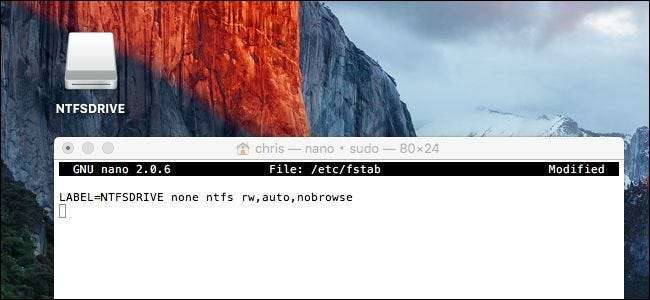
Tilslut drevet til computeren - tag stikket ud, og tilslut det igen, hvis det allerede er tilsluttet, og du kan se det under "/ Volumes" -mappen. I et Finder-vindue kan du klikke på Gå> Gå til mappe og skrive “/ Volumes” i feltet for at få adgang til det. Det dukker ikke automatisk op og vises på dit skrivebord, som drev normalt gør.
For at fortryde denne ændring senere skal du blot gentage ovenstående proces for at åbne filen / etc / fstab i nano. Slet den linje, du tilføjede til filen, og gem dine ændringer.
De fleste Mac-brugere har det bedre med at formatere eksterne drev med exFAT, hvilket sikrer, at de fungerer godt på både Windows og Mac OS X uden ekstra arbejde. hvis du skal skrive til et NTFS-drev, vil en af de betalte tredjepartsdrivere være den nemmeste mulighed med den bedste ydeevne og mindst risiko for filkorruption.







